iOS 탈옥을 안전하게 제거합니다. iOS 탈옥을 제거하는 방법: 복구 및 컴퓨터 없이, iTunes를 통해, 공장 초기화
중에 아이폰 사용자, 아이패드, 아이팟 터치 Jailbreak 유틸리티는 인기를 얻었으며 이를 통해 무료로 프로그램을 다운로드할 수 있습니다. 모바일 장치. Cydia의 애플리케이션과 달리 소프트웨어 제품 AppStore, 작동하지 않아요 엄격한 점검따라서 데이터가 완전히 손실되고 시스템을 복원해야 할 수도 있습니다.
탈옥을 제거하는 이유는 무엇입니까?
탈옥을 제거해야 하는 경우가 발생할 수 있습니다.
- AppStore에서 공식적으로 구매한 애플리케이션을 포함하여 애플리케이션 성능에 문제가 있는 경우
- ~에 불안정한 작업애플 기기. iOS 장치는 처음에 시스템 추가 기능을 설치하도록 설계되지 않았으므로 원활한 작동과 배터리 전원의 효율적인 사용에 확실히 영향을 미칩니다.
- 필요한 경우 공식 담당자에게 문의하십시오. 서비스 센터사과;
- iOS를 업데이트하려고 할 때.
제거 옵션
Apple 기기를 탈옥에서 풀어주세요 모든 iOS 3가지 방법으로 온보드(iOS 7.X, iOS 8.X):
- iTunes 사용;
- 장치 자체의 업데이트를 활용합니다.
- 타사 응용 프로그램을 사용합니다.
iTunes를 통해
이 방법을 사용하면 탈옥 후 벽돌로 변한 iPhone을 되살릴 수 있습니다. 프로세스가 성공하려면 최신 버전의 iTunes를 설치해야 합니다.
탈옥을 제거하기 위한 또 다른 옵션(정상적으로 작동하는 iPhone의 경우):
- 정보를 iCloud 또는 iTunes에 백업하십시오(iCloud의 경우: 설정 -> iCloud -> 저장 공간 및 예약 사본-> 백업 생성).
- 아이튠즈를 실행하세요.
- PC와 장치 간의 연결을 설정합니다.
- 안에 아이튠즈 앱연결된 가젯으로 이동합니다.
- "복원"을 클릭하세요. 복구는 다음에서 수행됩니다. 현재 버전 iOS.
- 이후의 모든 메시지(“Accept”, “Ok”)에 긍정적으로 응답합니다.
- 백업을 복원하십시오.
업데이트를 통해
Apple 장치 업데이트에 다음이 포함되면 가장 간단한 방법을 사용할 수 있습니다. 새 버전 iOS. 여기서는 컴퓨터 없이도 할 수 있습니다.
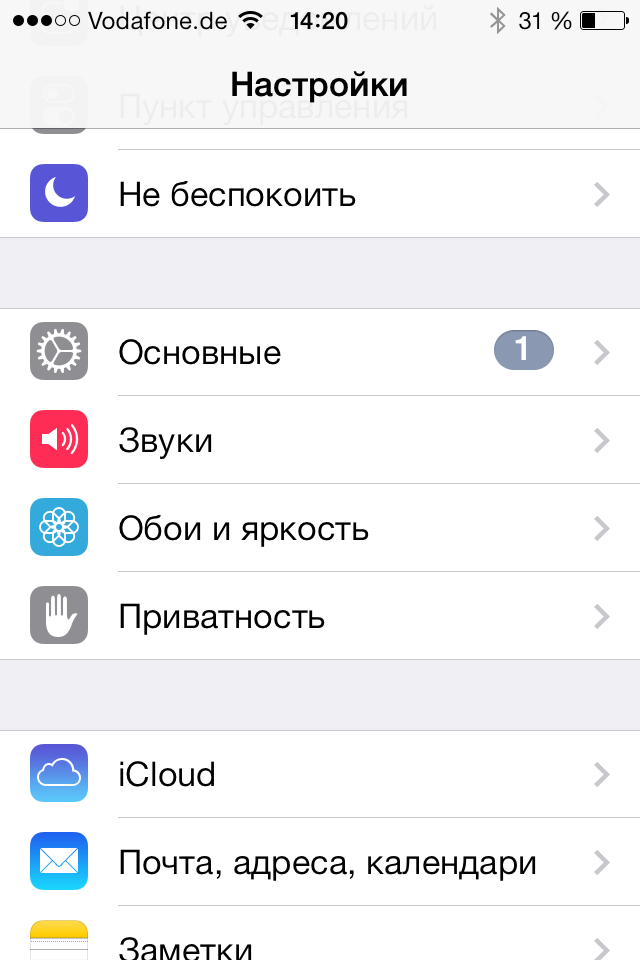
iOS를 깜박이지 않고
특히 다음 장치의 경우 iOS 제어 8.X에서는 새로운 소프트웨어 도구인 Cydia Impactor가 개발되었습니다. 이를 통해 시스템 탈옥을 해제하고, Apple 장치를 재설정하고, 저장을 할 수 있습니다. 설치된 버전펌웨어.
주목! Cydia Impactor 애플리케이션은 모든 iPhone, iPod, iPad에 적용 가능하지만 다음과 호환되지 않습니다. 최신 모델 iPod touch(Wi-Fi 업데이트를 지원하지 않음)
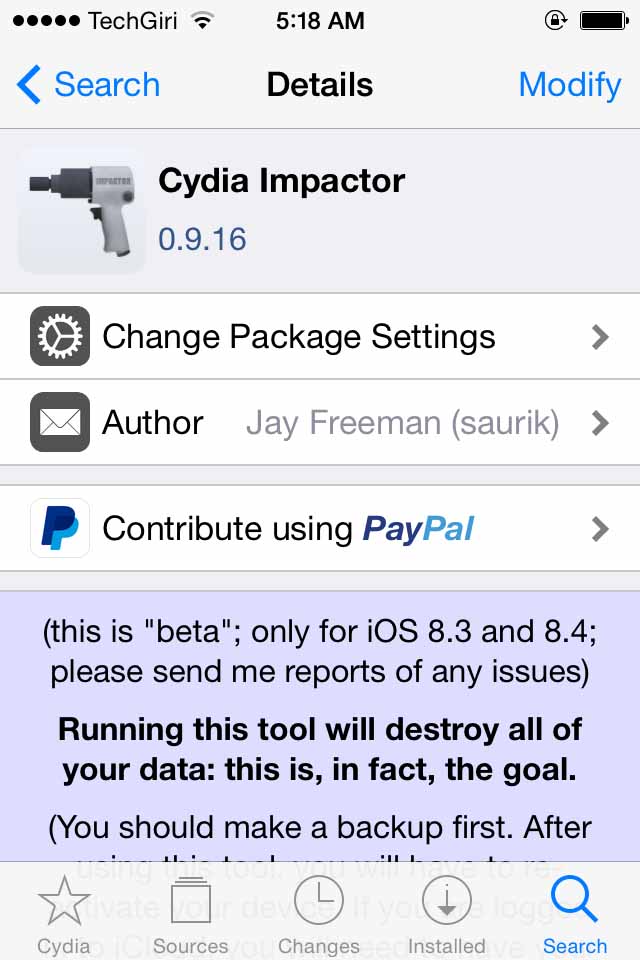
탈옥을 제거하는 데 몇 분이 걸립니다. 재부팅한 후에는 iDevice에 더 이상 Cydia가 없으며 장치에 파일 시스템 변조 흔적이 남지 않습니다.
중요한! 펌웨어를 플래시하기 전에 반드시 데이터를 백업하십시오. 이렇게 하면 모든 애플리케이션, 연락처, 설정 및 기타 데이터를 복원할 수 있습니다.
Jailbreak를 사용하면 다음에 대한 액세스를 열 수 있습니다. 파일 시스템아이폰, 아이팟, 아이패드. 설치를 통해 테마 사용, 조정, 설치가 가능합니다. 다양한 응용. 이 작업은 Apple에서 지원하지 않습니다. 탈옥을 설치하면 위반됩니다. 라이센스 계약, 이는 귀하의 기술 지원 권리를 박탈합니다. 이를 삭제하면 모든 권리가 복원됩니다. 따라서 탈옥의 장점보다 단점이 더 많다고 판단한 사용자들을 위해 iOS 재설치 여부에 관계없이 탈옥을 안전하게 제거하는 방법을 알려드리겠습니다.
가장 쉬운 방법은 장치를 복원하는 것입니다
Jailbreak를 제거하는 두 번째 이유는 아이폰 작업/아이패드. 당신의 아이폰이 시작되었습니다불안정하므로 Jailbreak를 제거하라는 안내를 받았습니다. 실제로 iOS 탈옥이 없는 iPhone은 훨씬 빠르게 작동하고 멀티미디어와 애플리케이션이 지연 없이 열리며 Safar는 완벽하게 작동하고 키보드 결함도 없습니다. 얼마 전까지만 해도 아이폰을 플래싱하지 않고서는 탈옥이 제거되지 않았다. iTunes를 통해서만 복구가 이루어졌는데 이에 대해서는 아래에서 설명하겠습니다. 이 방법은 다음에 적용됩니다. 아이폰 소유자 6개 이상 이후 버전. 소유자용 이전 버전이 방법은 운영체제는 자동으로 업데이트되는데 휴대폰에서는 “지원하지 않는다”는 점에서 불편했다. 현재 존재합니다 대체 옵션. Cydia를 통해 iOS 9 탈옥을 제거하는 방법을 알려 드리겠습니다.
iOS를 최신 버전으로 강제 업데이트하면 iTunes를 사용하여 기기를 복원할 수 있습니다.
이 방법은 연락처, 음악, 사진 등을 삭제하지 않습니다. iCloud에 저장되지 않은 데이터가 iPhone에 많이 저장되어 있는 경우 이 방법이 가장 적합합니다.
그러나 다음 사항에 유의하십시오. iOS 업데이트 iPhone 4s까지의 초기 모델에는 고통스러운 영향을 미칠 수 있습니다. 최신 버전 운영 체제배터리가 빨리 소모되고 iPhone 속도가 느려지기 시작하며 네트워크 문제가 나타납니다. 따라서 이 방법은 나중에 소유자에게 권장됩니다. 아이폰 버전 iOS 9 탈옥이 설치되어 있습니다.
iOS 탈옥 제거 단계:
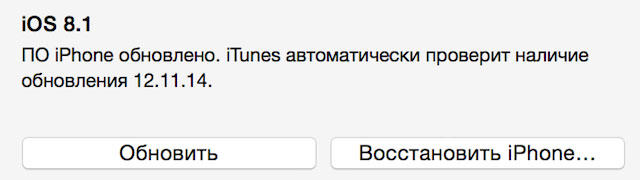
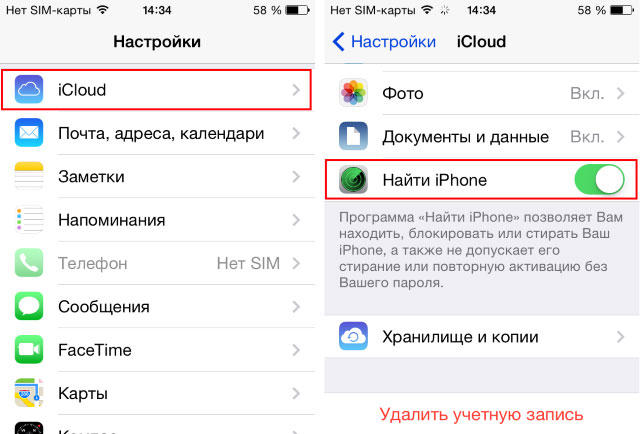
처음 부팅하면 시스템에서 iPhone이 새 것인지 아니면 저장된 백업이 있는지 묻습니다. 백업을 선택하거나 iTunes에서 "복사본에서 복원"을 클릭하세요.
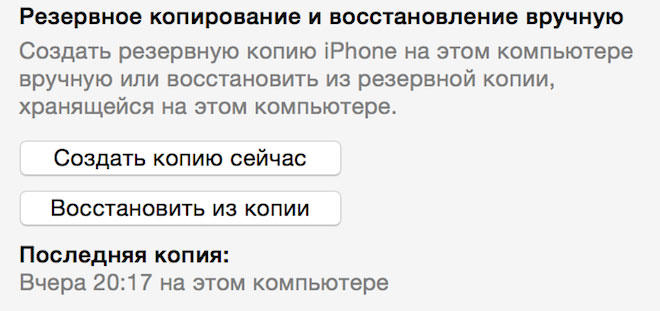
장치는 iTunes, 데이터 및 iOS 탈옥 응용 프로그램, 조정 및 기타 데이터를 사용하여 복원됩니다. 백업 복사본복구 프로세스가 완료되면 휴대폰으로 반환됩니다.
모든 데이터 삭제
휴대폰에 중요한 데이터가 없거나 클라우드에 모두 저장되어 있다면 완벽하게 가능합니다.
단계 완전한 청소핸드폰:
- 컴퓨터에 연결하십시오.
- iTunes를 켜십시오.
- "복원" 버튼을 활성화하세요.
- "백업" 요청을 취소하세요.
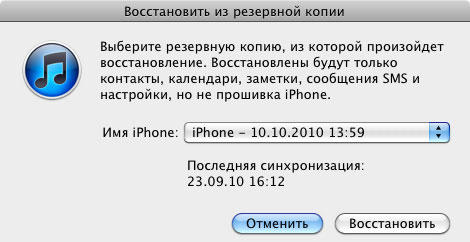
iPhone이 연결됩니다 애플 서버 iTunes를 통해 설치됩니다. 최신 펌웨어 iOS. 휴대폰의 모든 데이터가 삭제됩니다.
Cydia Impactor를 통한 복구
모든 사용자가 iOS 업데이트를 원하는 것은 아니기 때문에 위에 설명된 절차를 사용하는 것이 항상 편리한 것은 아닙니다. 운영 체제를 복원 및 업데이트하지 않고 탈옥을 제거하는 방법을 살펴보겠습니다. 이는 Cydia Impactor를 사용하여 수행됩니다. 이 도구는 BigBoss에서 무료로 제공됩니다. 그래서 우리는 다음과 같이 진행합니다.
iOS 6 - iOS 10.1.1에서 탈옥을 제거하는 것은 매우 간단합니다.. iPhone 또는 iPad를 업데이트하거나 복원해야 합니다. 새로운 펌웨어. 그 이후에는 서비스 센터에서도 기기가 해킹되었다는 사실을 알 수 없습니다. 글쎄, 이것이 쉽지 않은 사람들을 위해 모든 방법을 자세히 고려하고 질문에 대답하려고 노력할 것입니다-탈옥을 제거하는 방법...
컴퓨터 없이 iOS 6 - iOS 10.1.1 탈옥 제거
가장 많은 것 중 하나 간단한 방법 컴퓨터 없이 탈옥 제거 WI-FI를 통해 무선으로 펌웨어를 업데이트하는 것입니다.
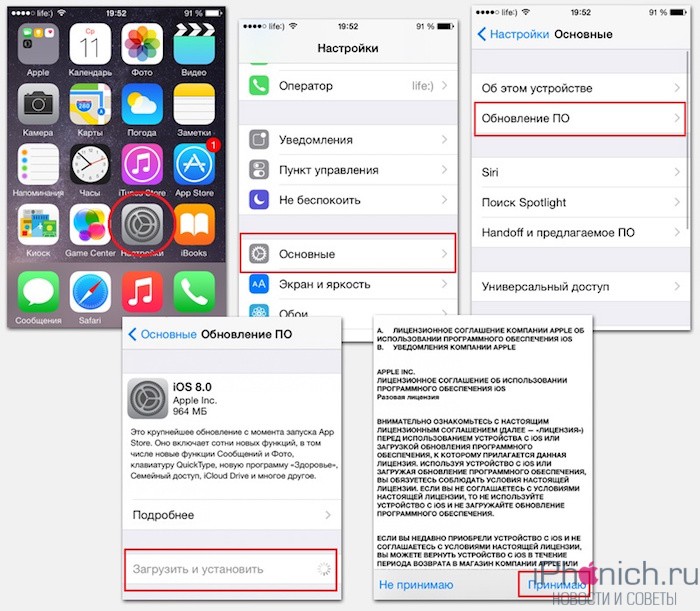
이렇게하려면 응용 프로그램으로 이동하십시오 “설정” → “일반” → "소프트웨어 업데이트" . 새 펌웨어 버전이 출시된 경우 해당 버전을 다운로드하여 설치하라는 메시지가 표시됩니다. 그렇지 않고 최신 펌웨어가 있거나 어떤 이유로든 다운로드할 수 없는 경우 iTunes를 사용하여 iOS를 복원해야 합니다.
iTunes를 통해 탈옥 iOS 6 - iOS 10.1.1 제거
이렇게하려면 iPhone 또는 iPad를 컴퓨터에 연결하십시오. USB를 통해코드. 그리고, 예상치 못한 상황이 발생하더라도 기기의 모든 데이터가 손실되지 않도록 무조건 기기의 백업 복사본을 만드세요. 나의 iPhone 찾기 끄기
장치를 선택하세요. 제 경우에는 iPhone 6s입니다. "찾아보기" 탭으로 이동하여 버튼을 클릭하세요. “아이폰 복원…”.
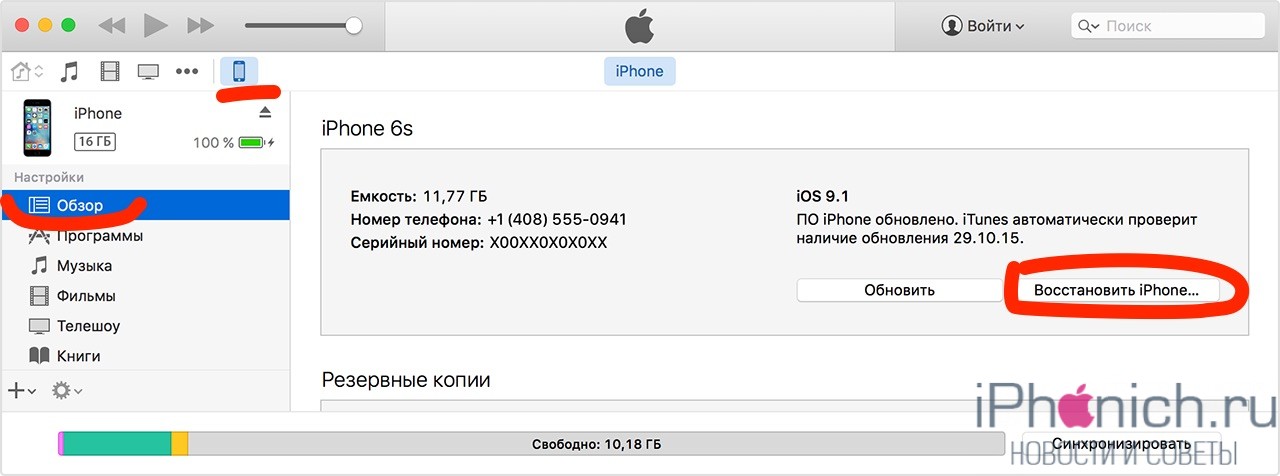
장치의 모든 미디어 파일과 기타 데이터가 지워진다는 경고 창이 나타납니다. 다시 클릭하세요 "복원하다", 프로그램의 동작을 확인합니다.

공장 초기화 프로세스가 시작됩니다. 완료되면 다음을 수행해야 합니다. 초기 설정또는 백업 복사본에서 모든 정보를 복원합니다. 장치의 모든 항목을 복원 전과 동일하게 하려면 옵션 2를 선택하세요. 이 탈옥 후에는 해당 흔적이 더 이상 장치에 남지 않습니다.
